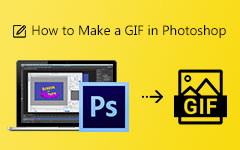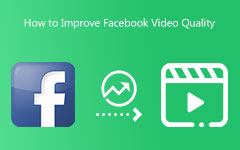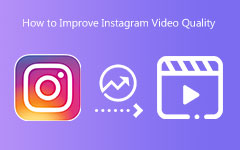Jak dodać znak wodny w Photoshopie [Szczegółowy proces krok po kroku]
Filmy w Internecie są podatne na kradzież. Niektórzy kradną filmy od innych osób i publikują je na różnych stronach internetowych lub platformach społecznościowych. Ale ludzie znaleźli sposób na pokazanie własności swoich filmów, umieszczając na swoich filmach znaki wodne. Wiele aplikacji może pomóc w umieszczaniu znaków wodnych na wideo, w tym Adobe Photoshop.
Adobe Photoshop to znana aplikacja do edycji, z której korzysta wielu profesjonalistów. Słynie z ulepszania zdjęć, retuszowania, remiksowania twoich zdjęć, projektowania plakatów itp. Ale wielu użytkowników nie wie, że może również dodawać znaki wodne do twojego wideo. Więc w tym poście dowiesz się jak dodać znak wodny w Photoshopie.
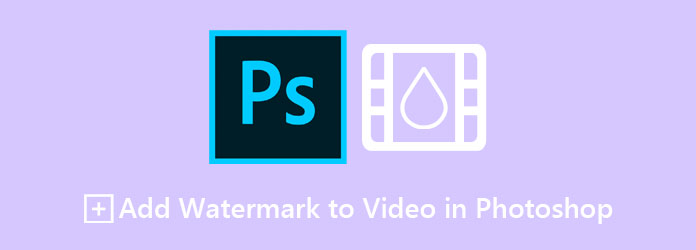
Część 1. Dodawanie znaku wodnego do filmów za pomocą Photoshopa
Dodanie znaku wodnego do filmów może wydawać się skomplikowane. Ale nie martw się, ponieważ mamy prosty i szczegółowy sposób na umieszczenie znaku wodnego na swoim filmie. Wszystko, co zrobisz, to napisanie tekstu, dodanie niestandardowego kształtu, a następnie zmniejszenie krycia tekstu. Dlatego przeczytaj tę część wyczerpująco, aby dowiedzieć się, jak to zrobić.
Krok 1Utwórz grupę warstw
Najpierw musisz otworzyć Adobe Photoshop na swoim komputerze. Jeśli aplikacja nie została jeszcze pobrana, pobierz ją z Internetu.
Następnie otwórz wideo na Adobe Photoshop. Następnie na Warstwy panelu, utwórz grupę zawierającą tekst, który napiszesz. Aby to zrobić, kliknij przycisk Utwórz nową grupę na dole Warstw. Gdy zobaczysz warstwę grupy, wybierz ją i przeciągnij na samą górę panelu. Musisz przeciągnąć go na górę, aby utworzony znak wodny był zawsze widoczny i nie był ukryty za innymi warstwami, których użyjesz.
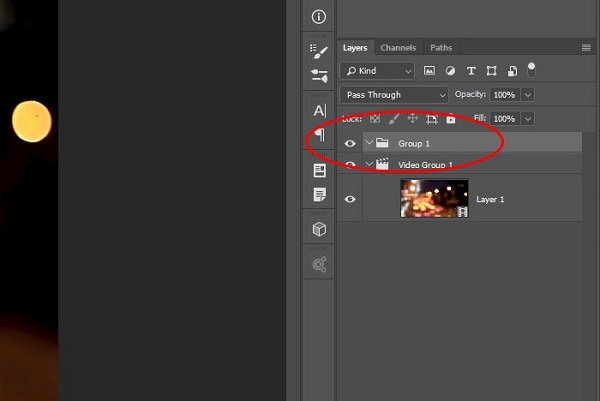
Krok 2Utwórz tekst
Następnie przejdź do narzędzia Tekst w poziomie, aby dodać tekst do wideo. Następnie wpisz żądane słowo, niezależnie od tego, czy jest to imię i nazwisko, nazwa firmy, czy jakakolwiek nazwa związana z Twoim filmem. Następnie dostosuj rozmiar czcionki tekstu i umieść go w miejscu, w którym chcesz go zobaczyć w swoim filmie.
Krok 3Połącz tekst
Teraz musisz zmieszać tekst, aby nie wyglądał zbyt atrakcyjnie i nie wpływał na jakość Twojego wideo. Zmień tryb mieszania tekstu na Miękkie światło. A następnie zmniejsz krycie do 30%. Możesz zrobić ten krok i znaleźć Nieprzezroczystość suwak na górze Warstwy płyta.
Aby Twój znak wodny był bardziej profesjonalny, dodaj nowy styl warstwy, a gdy pojawi się okno dialogowe Styl warstwy, wprowadź Cień. Następnie zmień tryb mieszania na Overlay i zmień Krycie do 50%. Od Ciebie zależy, jaki procent chcesz zmienić przezroczystość tekstu.
Krok 4Dostosuj oś czasu
Ponieważ skończyłeś edytować tekstowy znak wodny, musisz dostosować oś czasu. Oś czasu Twojego filmu znajduje się w dolnej części interfejsu oprogramowania. Jeśli chodzi o umieszczanie znaku wodnego na obrazach, ta część jest zbędna. Ale ponieważ umieszczamy znak wodny na filmach, musisz dostosować oś czasu. Ponieważ chcesz, aby znak wodny był widoczny na całym filmie, musisz dostosować część osi czasu znaku wodnego.
Otwórz grupę znaków wodnych na Oś czasu płyta. Następnie przytrzymaj i przeciągnij elementy wewnątrz osi czasu, aby miały tę samą długość. Jeśli chcesz przedłużyć pojedynczą część, możesz ją przedłużyć. Tak to będzie wyglądać.
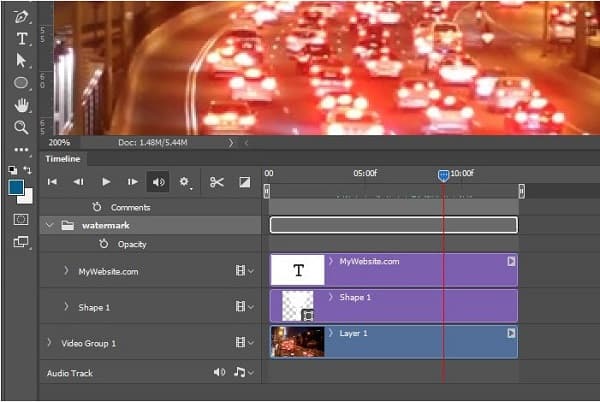
Oto przykład znaku wodnego wideo, który możesz utworzyć, wykonując powyższe kroki.

I tak możesz dodawać znaki wodne w Photoshopie.
Część 2. Dodawanie znaku wodnego do filmu za pomocą najlepszego narzędzia
Jeśli uważasz, że wykonanie powyższego procesu jest trudne, nie martw się. Mamy dla Ciebie kolejne polecane narzędzie. Niektórzy użytkownicy szukają również innych aplikacji, ponieważ Adobe Photoshop ma trudny w obsłudze interfejs oprogramowania. Szukaliśmy w Internecie najczęściej używanej aplikacji, aby dodać znak wodny do Twoich filmów.
Tipard Video Converter Ultimate to narzędzie offline, za pomocą którego możesz dodać znak wodny do swojego filmu. Wiele osób korzysta z tego narzędzia, ponieważ ma przyjazny dla użytkownika interfejs oprogramowania, dzięki czemu jest łatwy w użyciu. Ta aplikacja obsługuje wiele formatów wideo i audio, takich jak MP4, MKV, AVI, FLV, VOB, WEBM, M4V, MOV, MP3 i ponad 500 innych. Oprócz tego ma wiele zaawansowanych funkcji edycji, których możesz użyć do ulepszenia swojego wideo. Ma znak wodny wideo, usuwanie znaków wodnych, kontroler prędkości wideo, ekspres 3D i inne elementy z Przybornika. A jeśli chodzi o dodawanie znaków wodnych do swoich filmów, możesz dodać tekstowe lub graficzne znaki wodne. Ponadto możesz dostosować ustawienia wyjściowe i wybrać żądany format wyjściowy wideo. Jeśli więc jesteś zainteresowany użyciem tego ostatecznego konwertera, aby dodać znak wodny do swojego filmu, wykonaj poniższe proste czynności.
Jak dodać znak wodny do filmów za pomocą Tipard Video Converter Ultimate:
Krok 1Najpierw kliknij Do pobrania przycisk poniżej dla systemu Windows lub Mac. Następnie postępuj zgodnie z procedurą instalacji i uruchom aplikację.
Krok 2A następnie przejdź do Toolbox panelu i kliknij Wideo znak wodny opcja.
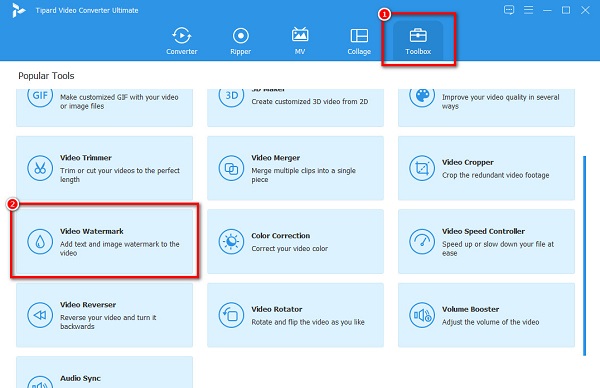
Krok 3Kliknij więcej (+) przycisk, aby przesłać wideo z plików na komputerze w następnym interfejsie. Możesz także przeciągnij-upuść twój plik do pudełko.
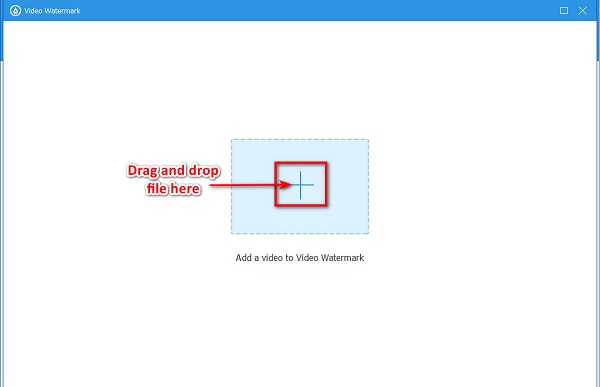
Krok 4Następnie kliknij przycisk Znak wodny tekstu opcja. Pojawi się pole tekstowe, a następnie wpisz żądany znak wodny w polu obok Tekst.
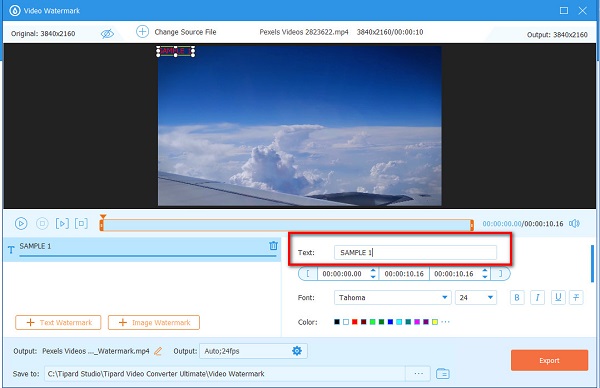
Opcjonalnie. Możesz zmienić rozmiar czcionki i styl tekstu oraz zmienić kolor za pomocą ustawień po prawej stronie interfejsu. Jeśli nie chcesz, przejdź do następnego kroku.
Krok 5Na koniec kliknij Export przycisk, aby zapisać film na urządzeniu.
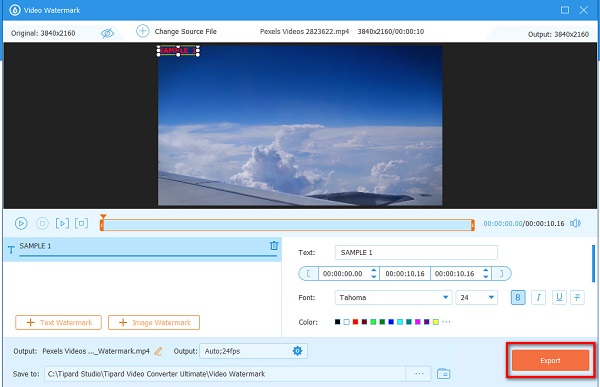
Rozszerzone czytanie:
3 Najłatwiejsze sposoby na usunięcie znaku wodnego / logo z wideo
3 najlepsze metody łatwego dodawania znaku wodnego lub logo obrazu do filmów
Część 3. Często zadawane pytania dotyczące dodawania znaku wodnego do filmów w Photoshopie
Czy możesz dodać logo znaku wodnego za pomocą programu Photoshop?
TAk. Adobe Photoshop umożliwia umieszczanie na zdjęciu znaków wodnych (logo, tekstu, obrazów). Możesz także dodać logo znaku wodnego do swoich filmów za pomocą programu Adobe Photoshop.
Dlaczego powinienem umieszczać znaki wodne na swoim filmie?
Znaki wodne nie są konieczne w przypadku filmu. Jeśli jednak nie chcesz, aby inni kradli Twój film, musisz umieścić znaki wodne, aby został on przypisany do Ciebie. I żeby inni ludzie wiedzieli, że to twoja praca.
Czy możesz usunąć znaki wodne ze swojego filmu?
TAk. Ponieważ dodawanie znaków wodnych jest możliwe, możesz również usunąć znaki wodne swojego filmu lub zdjęcia. Jednym z najbardziej znanych narzędzi do usuwania znaku wodnego z filmów jest używanie Tipard Video Converter Ultimate.
Wnioski
Teraz, kiedy już wiesz, jak to zrobić dodawać znaki wodne do filmów w Photoshopie, możesz to zrobić niezależnie i zastosować powyższe kroki. Chociaż Adobe Photoshop jest dość trudny w użyciu, wielu profesjonalistów nadal używa go do dodawania znaków wodnych do swoich filmów. Ale jeśli potrzebujesz aplikacji, która jest łatwa w użyciu i zawiera wiele funkcji edycyjnych, pobierz Tipard Video Converter Ultimate.